안녕하십니까! 시포디 초보 대학생입니다.
실제 영상에 가상 오브젝트를 합성하려고합니다. 그러나 문제가 생겨서 질문남깁니다.
- Tracker - motion tracker(상단)
- (영상 삽입) Footage, footage setting, footage **** 오른쪽 하단 create background object ( 오른쪽 하단)
Background 에서 삽입도 가능 , material 에서 삽입
- Motion Tracker - 2D Tracking, Auto Tracking / 3D Solve, run 3D Solver
- (카메라 설정) Motion Tracker, Auto Features > // Lasso Selection으로 바닥을 선택 Motion Tracker, Tracker Tags, Planar Constraint > 핀셋 모양을 클릭 Move로 바닥 설정 (( plane를 수평으로 설정을 위해) 핀셋을 클릭하면 3가지 ** 직선으로 설정되었으면 따로 바꾸지 않아도 된다.
- (Grid) Plane 삽입 바닥( Rotation, Move, Scale) * Plane이 안움직이고 전체 화면이 움직이는 문제Grid, Align Workplane to selection // Solved Camera의 금지를 삭제 Solved camera Auto features 누르고 뒤로 움직인다(( 카메라))
- (바닥 object) Plane 위치를 맞춘다( 배경이미지를 보면서) perspective view (바닥 설정 및 카메라) Plane Workplane 클릭 move (tracker가 반정도 보이면 성공) ** 전체바닥크기만큼
- Plane 영상 삽입(땅바닥) Plane에 드래그 > Material Tags > Projection- Frontal > Plane의 우측버튼으로 클릭 Rander Tags 의 Compositing 에서 우측 하단 화면 Tag 의 Compositing Background, Compositing Background for HDR Maps 체크를 누른다 (2개) Rendering 클릭하면 Plane에 삽입 이미지 (background 제외화면 랜더링하면 바닥만 보인다)
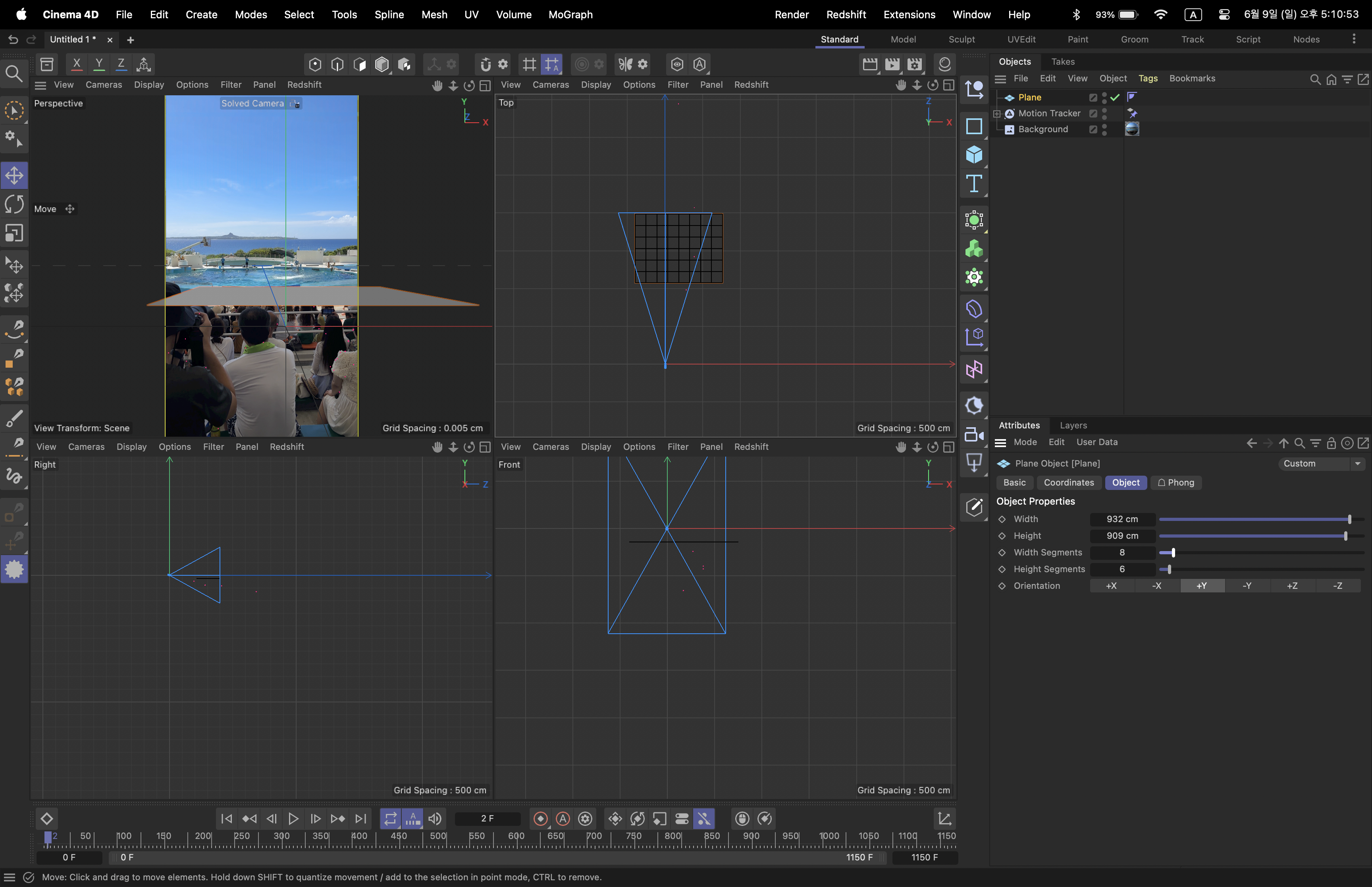
제가 강의 영상 보면서 메모한 방법입니다. 강의를 보고 따로 메모 해서 그런가 혹은 인터페이스가 달라서 난관에 부딛혔습니다.
문제 1. 핀셋 모양으로 3가지 바닥을 설정했는데 다른 작업 화면에서 보이질 않습니다.
문제 2. 플레인을 삽입 하고 위치와 모양을 잡는 과정에서 플레인이 움직이질 않습니다. 오른쪽 하단의 특정 값을 입력하면 움직이나 화면을 보고 세세하게 움직이고 싶습니다. ( 모델링 모드 사용하면 된다고 했는데 어디서 해야할까요)
- 플레인 위치 잡는 법, workplane to selection ??
> 바닥에 플레인을 잡고 그 위치로 기준을 설정하는 작업이 맞을까요??
** 시포디 최신 버전입니다!
도움 주시면 감사하겠습니다.




 퀵셀 브릿지에서 export하면 레드쉬프트 재질 오류가 나는데요 해...
퀵셀 브릿지에서 export하면 레드쉬프트 재질 오류가 나는데요 해...



강의가 어떤 것인지 알면 질문이 더 잘 이해될 것 같습니다.
1. 오브젝트 창(오른쪽 창)에 Motion Tracker를 열어보시면 보이는 오토 피쳐스를 선택하시면 설정한 바닥이 보이실 수도 있습니다.
2. 모델링모드는 아마 모델모드를 말씀하시는 것 같은데 질문자님 화면 기준, 상단 다섯가지 네모박스 중 네번째 모드를 선택하신 후 이동툴로 이동하시면 됩니다. 만약 플레인 모양 자체를 수정하고 싶으시다면 플레인오브젝트를 Make editable하셔서 점, 선, 면 등을 이동하시면 되구요 !